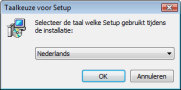
GEN – 004 (DEAL)
In dit document wordt stap voor stap de installatie van Sage Approval beschreven.
- Installeren van Sage Approval.
- Configureren van Sage Approval.
- Aangeven van de gebruikers van Sage Approval.
|
Tip |
Wanneer gebruik gemaakt wordt van een netwerkinstallatie, zal de Sage Approval-software geïnstalleerd dienen te worden op een locatie die steeds toegankelijk is voor alle gebruikers. Hierbij is het aangeraden om Sage Approval te installeren op een servermachine, aangezien deze steeds ingeschakeld blijft, terwijl een werkpost vaak afgesloten wordt door de gebruiker en Sage Approval dus ook niet steeds beschikbaar zal zijn na installatie op een dergelijke machine. Meer informatie hierover bij stap 7 van het deel Installeren van Sage Approval. |
Het installatiebestand van Sage Approval is beschikbaar via de Verdelerszone of op de installatie-CD van Sage BOB 50. Na het downloaden en uitpakken van het bestand, zullen de volgende stappen uitgevoerd moeten worden:
1. Het bestand Sage-approvalSetup.exe uitvoeren.
2. De installatietaal kiezen.
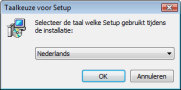
3. De keuze wordt bevestigd via de knop  .
.
4. De installatie wordt verder gezet via de knop  .
.
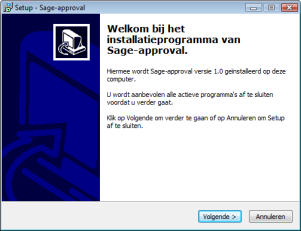
5. De gewenste installatiefolder voor Sage Approval dient gekozen te worden.
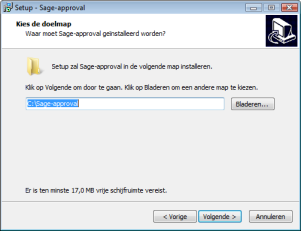
|
Tip |
De knop |
6. De installatie wordt verder gezet via de knop  .
.
7. De installatiefolder van de Sage BOB 50 applicatie moet hier opgegeven worden.
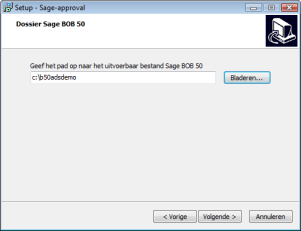
|
OPGELET |
Wanneer gebruik gemaakt wordt van een NetSetup (netwerk)installatie, is het vaak gewenst om Sage Approval op de server te installeren, zodat alle gebruikers de service kunnen benutten. In dit geval zal voor het bovenvernoemde pad naar het uitvoerbare bestand de locatie van het BOB.EXE bestand op de server moeten aangegeven worden. Wanneer bij de NetSetup installatie gebruik gemaakt werd van netwerkmappings met drive-letters, dient een ADS.INI bestand aangemaakt te worden om deze drive-letters naar UNC-paden te vertalen. Dit bestand dient zich op hetzelfde niveau als het BOB.exe bestand van de serverinstallatie te bevinden. Dit ADS.INI bestand moet de volgende lijnen bevatten: [DRIVES] X:=\\Server1\Folder X: staat voor de driveletter die verbonden werd met de netwerklocatie \\Server1\Folder staat voor het UNC-pad naar de locatie van het BOB.exe bestand (op de server). |
8. De installatie wordt verder gezet via de knop  .
.
9. De naam die gebruikt zal worden in het Windows-startmenu, kan hier opgegeven worden.
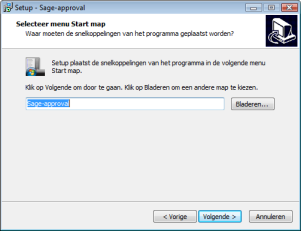
10. De installatie wordt verder gezet via de knop  .
.
11. De knop  begint de effectieve installatie.
begint de effectieve installatie.
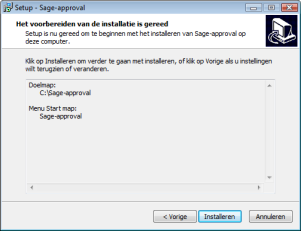
11. De knop  beëindigd de installatie.
beëindigd de installatie.
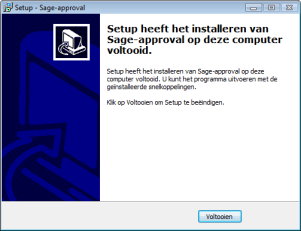
|
Tip |
Het is mogelijk dat er al een versie geïnstalleerd werd van Sage Approval of een ander niet-compatibel programma. Dit zal bij de installatie aangegeven worden. Er kan dan gekozen worden om deze programma's af te sluiten en ze later na de installatie weer op te starten. |
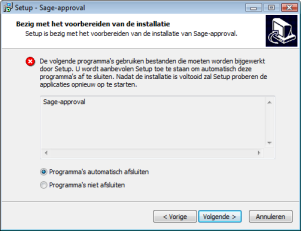
|
OPGELET |
Na de installatie van Sage Approval, zal een Windows-service met de naam Sage-approval actief zijn op de machine. Wanneer Sage Approval niet op dezelfde fysieke machine geïnstalleerd werd als degene waarop de Sage BOB 50 bestanden en dossier(s) voorkomen, zal het nodig zijn om de Sage Approval service te laten opstarten via een gebruikersaccount met netwerktoegang, aangezien de locale systeemaccount niet over deze rechten beschikt. De configuratie van Windows-services gebeurt op de klassieke manier via de eigenschappen van deze service en wordt niet in detail besproken in dit document. |
Eens Sage Approval geïnstalleerd is, gebeurt de configuratie via BOBAdmin.
1. Het scherm Initialisatiebestand wordt geopend op het tabblad Goedkeuring.
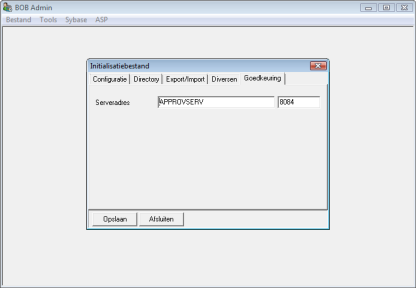
Tools | Omgevingsopties | Goedkeuring
2. De zone Serveradres wordt aangevuld met de naam van de machine waarop de Sage Approval server werd geïnstalleerd, gevolgd door het gewenste (open) poortnummer in de volgende zone (standaard 8084).
3. De knop  bewaart de wijzigingen.
bewaart de wijzigingen.
4. Na een klik op de knop  mag BOBAdmin afgesloten worden.
mag BOBAdmin afgesloten worden.
De gebruikers voor Sage Approval worden op de volgende manier ingesteld:
1. BOBSystem openen.
2. Het tabblad Toegang in het scherm Beheer gebruikers dient geopend te worden.
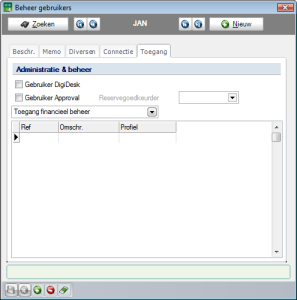
BOBSystem | Bestand | Gebruikers | Toegang
3. Het vak Gebruiker Approval dient aangevinkt te worden.
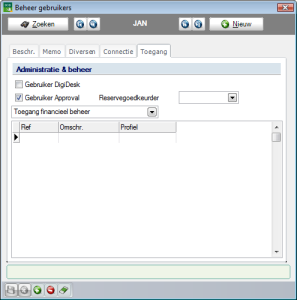
BOBSystem | Bestand | Gebruikers | Toegang
|
OPGELET |
Het is verplicht om een E-mailadres op te geven in het tabblad Beschr. voor de gebruikers van Sage Approval. |
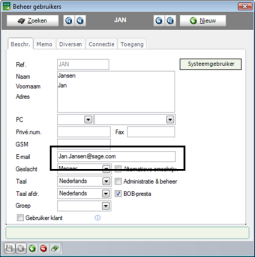
BOBSystem | Bestand | Gebruikers | Beschr.